-
Detección Automática de Parámetros RAID
R-Studio le permite recuperar datos de un RAID fallido mediante la creación de un RAID virtual. Una vez que se monta un RAID virtual, R-Studio puede recuperar datos del volumen utilizando la misma poderosa tecnología de recuperación de datos que se utiliza en otros discos y volúmenes. Sin embargo, el desafío radica en construir un RAID virtual válido a partir de sus discos constituyentes. Aunque puede tener los discos correctos (unidades físicas o imágenes) para el RAID, es posible que no conozca de inmediato los parámetros del volumen RAID que se está recuperando.
La elección de los parámetros RAID correctos es crucial para montar correctamente el RAID virtual y, por lo tanto, es esencial para una recuperación de datos RAID exitosa. A menudo, los parámetros RAID pueden ser ambiguos o completamente desconocidos. Existen algunos métodos para buscar manualmente parámetros RAID (consulte el artículo "Encontrar los parámetros RAID" ), pero la detección manual de parámetros RAID requiere una buena comprensión de la tecnología RAID, las características del sistema de archivos y otros conceptos técnicos. Esto hace que encontrar los parámetros RAID sea muy difícil, incluso para usuarios profesionales de R-Studio.
Para ayudar con esta tarea, R-Studio ha introducido su propia tecnología exclusiva para la detección automática de parámetros RAID. Al usarlo, R-Studio puede detectar parámetros RAID para cualquier sistema de archivos en un volumen RAID, incluso si los parámetros RAID son completamente desconocidos para el usuario. El uso de esta tecnología no requiere conocimientos técnicos sobre volúmenes RAID, pero comprender algunos principios clave de software sobre la detección de parámetros RAID de R-Studio aumentará en gran medida sus posibilidades de una recuperación exitosa de datos RAID.
En este artículo, explicaremos algunas generalidades sobre el uso de la detección automática de RAID de R-Studio. Luego, ilustraremos estos puntos con una operación de ejemplo. Por último, abordaremos algunos pasos adicionales que se pueden realizar para determinar las configuraciones RAID para escenarios complejos de recuperación de datos.
Generalidades
Independientemente del escenario de recuperación de datos, se deben tener en cuenta algunos puntos clave antes de intentar detectar automáticamente los parámetros RAID.
- Todos los discos RAID o sus imágenes deben incluirse en el diseño RAID. Si falta aunque sea un disco, no se puede realizar la detección de parámetros RAID. Esto es así incluso si el disco se sustituye por un objeto de "disco que falta". La única excepción es un disco de repuesto sin datos RAID; los discos de repuesto pueden excluirse del diseño RAID sin afectar las posibilidades de detectar con éxito los parámetros RAID.
- La inclusión de discos de reserva en un diseño RAID virtual es opcional. Como se mencionó anteriormente, cuando se crea un RAID virtual, no se requieren discos de reserva para la detección de parámetros RAID. Incluirlos no aumentará ni disminuirá su tasa de éxito, pero afectará el tiempo necesario para procesar el RAID. Si está seguro de que un disco es un disco de reserva sin datos RAID, puede excluirlo de forma segura de su RAID virtual. Si no está seguro, incluya todos los discos a costa de tiempos de procesamiento más largos.
- La detección de parámetros RAID puede ser un proceso muy largo, especialmente para RAID grandes. Se requerirá algo de paciencia. R-Studio muestra el progreso de la detección de parámetros RAID para darle un tiempo estimado de finalización.
- Es posible que la detección de parámetros RAID no siempre tenga éxito. El éxito depende de muchos factores. Los factores más importantes son los tipos de datos almacenados en el RAID y el grado de daño del volumen. La compresión de datos también tiene un impacto: cuanto menos se comprimen los datos, mayores son las posibilidades de que los parámetros RAID se detecten correctamente. Por ejemplo, los parámetros para RAID con documentos de Microsoft Office u OpenOffice, imágenes sin comprimir (* .bmp), bases de datos, etc., tienen mayores posibilidades de detección con éxito que los RAID con imágenes comprimidas (* .jpg, * .TIFF, * .png) y vídeos. Además, los datos residuales de RAID anteriores que aún permanecen en los discos RAID pueden degradar gravemente el rendimiento de la detección de parámetros RAID.
Si es necesario, la operación de detección de parámetros RAID puede repetirse varias veces.
Detección automática básica de parámetros RAID
Este ejemplo ilustra una detección automática de parámetros RAID utilizando un caso simple. Para un escenario como este, el proceso es fácil y directo.
Estos pasos presuponen estar básicamente familiarizado con la funcionalidad de R-Studio. Para obtener más información u orientación, consulte la Ayuda de R-Studio en línea: Descubrir los parámetros RAID.
1. Cree un objeto RAID virtual y agréguele sus objetos. Ignore el orden de los discos, el tipo de RAID, el tamaño del bloque, etc. Luego, haga clic en el botón "Autodetección".
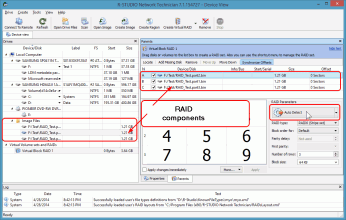
Fig.1. Componentes RAID
Haga clic en la imagen para ampliarla
2. R-Studio iniciará el proceso de detección automática, mostrando su progreso. Cuando finalice, el cuadro de diálogo "Detección de parámetros RAID: completado" mostrará los resultados.
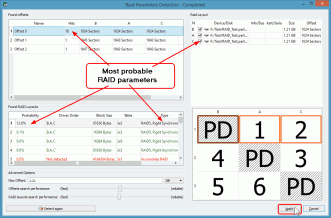
Fig.2. Diseños RAID detectados
Haga clic en la imagen para ampliarla
R-Studio seleccionará automáticamente la mejor combinación encontrada.
Tenga en cuenta que en algunos casos inusuales, puede haber una diferencia entre los offset detectados inicial y final. Esta es una situación normal y no afecta la detección de parámetros RAID.
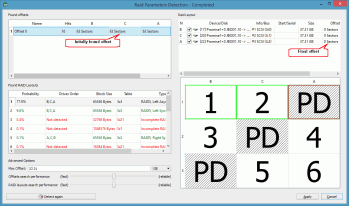
Fig.3. Diferencia entre los offset detectados inicial y final
Haga clic en la imagen para ampliarla
3. Haga clic en el botón Aplicar en el cuadro de diálogo Detección de parámetros RAID - Completado, y el diseño RAID seleccionado se aplicará al RAID virtual.
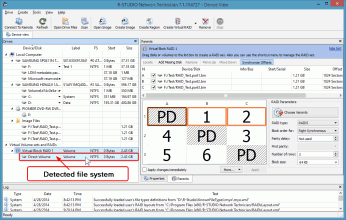
Fig.4. Diseño RAID reconstruido
Haga clic en la imagen para ampliarla
4. Previsualice algunos archivos para verificar que se detectaron los parámetros correctos. Si se detecta un sistema de archivos válido en el RAID, R-Studio lo mostrará. Para verificar que se detectaron los parámetros RAID correctos, puede abrir el volumen y previsualizar algunos de los archivos.
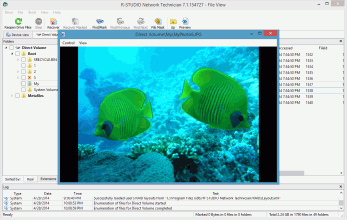
Fig.5. Vista previa de un archivo en un RAID reconstruido correctamente
Haga clic en la imagen para ampliarla
Siguientes pasos: qué hacer si R-Studio no puede detectar los parámetros RAID después del primer intento
Existen varias razones por las que R-Studio puede no detectar los parámetros RAID correctamente después del primer intento. En algunos casos, los datos pueden dañarse demasiado para que sea posible la detección automática de parámetros RAID. Pero si los datos están más o menos intactos, existen algunas técnicas que pueden ayudar a R-Studio a detectar los parámetros correctos.
Explorar el RAID
Explorar el RAID de bloques virtuales puede ayudar cuando R-Studio detecta parámetros RAID aparentemente correctos, pero no puede encontrar un sistema de archivos válido en el RAID detectado. Esto es especialmente útil cuando el espacio en los componentes RAID antes del offset se llena con ceros. En este caso, R-Studio podría detectar el offset incorrectamente la primera vez.
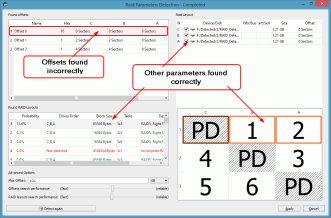
Fig.6. Offset incorrecto descubierto para el RAID
Haga clic en la imagen para ampliarla
Cuando esto ocurre, es posible que R-Studio no encuentre un sistema de archivos válido en el RAID. El volumen de bloques virtuales RAID aparecerá en el panel Unidades, pero no se detectarán sistemas de archivos debajo de él.
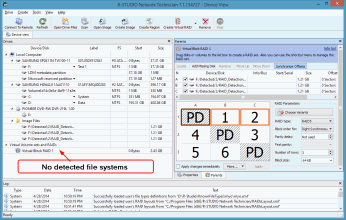
Figura 7. No se han detectado sistemas de archivos
Haga clic en la imagen para ampliarla
En este caso, el sistema de archivos se puede encontrar explorando el RAID. Seleccione el elemento RAID de bloques virtuales y haga clic en Explorar. Los sistemas de archivos detectados se mostrarán debajo del disco RAID de bloques virtuales.
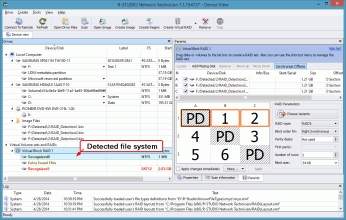
Figura 8. Sistema de archivos detectado después de la exploración RAID
Haga clic en la imagen para ampliarla
Cambiar los parámetros de detección de RAID
Los parámetros de detección de RAID predeterminados están calibrados para ofrecer los resultados más fiables para la gama de casos más amplia. Hay dos parámetros avanzados que se pueden ajustar según sea necesario: "Rendimiento de búsqueda de offset" y "Rendimiento de búsqueda de diseño RAID". El ajuste de estos reduce el umbral para las compensaciones encontradas o los diseños RAID encontrados que se muestran en los resultados. De forma predeterminada, solo se muestran los resultados con mayor probabilidad de ser los parámetros correctos. Sin embargo, para diseños RAID más complejos (por ejemplo, RAID 6), los parámetros predeterminados pueden filtrar los offset o diseños RAID correctos. Puede aumentar los resultados mostrados disminuyendo los parámetros "Rendimiento de búsqueda de offset" y "Rendimiento de búsqueda de diseño RAID" moviendo el control deslizante hacia el ajuste "rápido".
En la figura siguiente, se utilizaron las configuraciones predeterminadas y no se detectaron offsets.
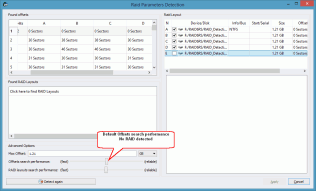
Fig.9. No se han detectado offsets con los parámetros de detección por defecto
Haga clic en la imagen para ampliarla
Después de disminuir el parámetro "Rendimiento de búsqueda de Offset" en el panel de Opciones avanzadas y volver a detectar, se encuentra el offset correcto.
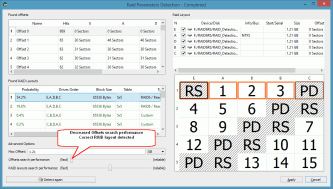
Fig.10. Se detecta un offset correcto cuando se reduce el parámetro "Rendimiento de búsqueda de Offset"
Haga clic en la imagen para ampliarla
De forma similar, el parámetro "Rendimiento de búsqueda de diseños RAID" se puede reducir para encontrar más diseños RAID.
Tenga en cuenta que primero debe intentar la configuración predeterminada. Para diseños RAID menos complejos, disminuir cualquiera de estas configuraciones mostrará demasiados resultados, por lo que determinar el diseño correcto llevará más tiempo.
Seleccione otro diseño de offset y RAID manualmente
Esto puede ayudar cuando los datos de RAID están dañados hasta el punto en que ninguno de los pasos anteriores produce resultados satisfactorios.
Comenzando con el desplazamiento con el mayor número de coincidencias, seleccione manualmente el desplazamiento y repita la detección. Luego, seleccione manualmente un diseño RAID con la mayor probabilidad. Continúe con este proceso de eliminación hasta que se encuentren los parámetros RAID correctos.
Conclusión
Recuperar datos de un RAID fallido es un reto. La detección de los parámetros RAID correctos es clave para una recuperación con éxito. El mejor de los casos es aquel en el que la configuración RAID anterior se almacenó o registró antes del fallo. Aparte de ese caso, el uso de la tecnología de detección automática de parámetros RAID incorporada de R-Studio es el siguiente mejor camino de actuación. La detección automática de parámetros RAID de R-Studio funciona con una fiabilidad muy alta para casos simples y, para situaciones más complejas, puede usarse como una herramienta poderosa para determinar el offset RAID y el diseño RAID correctos.
- Guía de recuperación de datos
- Software para la recuperación de archivos. ¿Por qué R-Studio?
- R-Studio para empresas de informática forense y de recuperación de datos
- R-STUDIO Review on TopTenReviews
- Opciones para recuperar archivos de discos SSD
- Cómo recuperar datos de dispositivos NVMe
- Predecir el éxito en casos comunes de recuperación de datos
- Recuperación de datos sobrescritos
- Recuperación de archivos de emergencia utilizando R-Studio Emergency
- Ejemplo de recuperación de RAID
- R-Studio: recuperación de datos de un ordenador que no funciona
- Recuperar archivos en equipos que no arrancan
- Clonar discos antes de recuperar archivos
- Recuperación de vídeo HD desde tarjetas SD
- Recuperación de archivos de un ordenador Mac que no arranca
- La mejor manera de recuperar archivos de un disco de sistema Mac
- Recuperación de datos de un disco Linux cifrado después de un fallo del sistema
- Recuperación de datos de imágenes de disco de Apple (archivos .DMG)
- Recuperación de archivos después de reinstalar Windows
- R-Studio: Recuperación de Datos en Red
- Cómo utilizar el paquete R-Studio Corporate
- Recuperación de Datos de un Disco NTFS Reformateado
- Recuperación de datos de un disco ReFS
- Recuperación de datos de un disco exFAT / FAT reformateado
- Recuperación de datos de un disco HFS o HFS+ borrado
- Recuperación de datos de un disco APFS borrado
- Recuperación de datos de un disco Ext2/3/4FS reformateado
- Recuperación de datos de un disco XFS
- Recuperación de datos de un NAS sencillo
- Cómo conectar volúmenes RAID virtuales y LVM / LDM al sistema operativo
- Particularidades de la recuperación de archivos después de un formato rápido
- Recuperar datos después de que el administrador de particiones se bloquee
- Recuperación de archivos vs. Reparación de archivos
- Recuperación de datos de máquinas virtuales
- R-Studio: Recuperación de datos a través de la red
- R-Studio Technician: Recuperación de datos a través de internett
- Creación de tipos de archivo conocidos para R-Studio
- Búsqueda de parámetros de RAID
- Recuperar particiones de un disco dañado
- NAT y Firewall Traversal para la recuperación remota de datos
- Recuperación de datos de un disco externo con un sistema de archivos dañado
- Conceptos básicos de recuperación de archivos: cómo funciona la recuperación de datos
- Parámetros predeterminados de set de discos software (RAID 0) en Mac OS X
- Recuperación de datos de archivos de disco duro virtual (VHD)
- Recuperación de datos de varios formatos de contenedor de archivos y discos cifrados
- Detección Automática de Parámetros RAID
- Tecnología de Recuperación de Datos IntelligentScan
- Imágenes de múltiples pasadas en R-Studio
- Creación de imágenes en tiempo de ejecución en R-Studio
- Imágenes lineales frente a imágenes en tiempo de ejecución frente a imágenes de varias pasadas
- USB Stabilizer Tech para dispositivos USB inestables
- Trabajo conjunto de R-Studio y hardware PC-3000 UDMA
- Trabajo conjunto de R-Studio y HDDSuperClone
- R-Studio T80+: una solución forense y de recuperación de datos profesional para pequeñas empresas y particulares por solo 1 dólar al día.
- Artículos sobre copias de seguridad
- Transferencia de licencias R-Drive Image Standalone y Corporate
- Software para la copia de seguridad. Cree copias de seguridad con confianza
- R-Drive Image como potente gestor de particiones gratuito
- Recuperación de PC y restauración de sistema
- Clonación de disco e implementación masiva del sistema
- Acceder a archivos o carpetas en una imagen de disco de copia de seguridad
- Crear un Plan de Copia de Seguridad de Datos Consistente y Eficiente en Espacio para un Servidor Empresarial Pequeño
- Cómo mover Windows ya instalado de un disco duro antiguo a un nuevo dispositivo SSD y crear un sistema de almacenamiento de datos híbrido
- Cómo migrar un Windows instalado a un disco de mayor capacidad
- Cómo Migrar un Disco de Sistema Encriptado con BitLocker a un Nuevo Dispositivo de Almacenamiento
- Cómo hacer copias de seguridad y restaurar discos en ordenadores Linux y Mac usando R-Drive Image
- Artículos sobre restauración
- Recuperar archivos eliminados
- Recuperación Gratuita desde SD y Tarjetas de Memoria
- Recuperación de vídeo HD gratis desde tarjetas SD
- Recuperación de Ficheros desde un Disco Externo con un Sistema de Ficheros Dañado, Borrado, Formateado o No Soportado
- R-Undelete: Restaurar archivos de un ordenador que no funciona
- Recuperación Gratuita de Archivos desde una Tarjeta de Memoria de un Teléfono Android
- Tutorial de Recuperación de Fotos y Vídeos
- Recuperación sencilla de archivos en tres pasos
Rating: 4.8 / 5
R-TT may not be the easiest or most user-friendly solution, but the algorithm used for the renaming saved me THOUSAND of hours of opening ...




